
وقتا فوقتا ہر صارف کو اپنا آپریٹنگ سسٹم دوبارہ انسٹال کرنا پڑتا ہے۔ ایسا کرنے کا آسان ترین طریقہ نام نہاد بوٹ فلیش ڈرائیو کے ساتھ ہے۔ اس کا مطلب یہ ہے کہ آپریٹنگ سسٹم کی شبیہہ USB ڈرائیو پر ریکارڈ کی جائے گی ، اور پھر اس ڈرائیو سے انسٹال ہوگی۔ یہ OS OS کی تصاویر کو ڈسکس میں جلانے سے کہیں زیادہ آسان ہے ، کیونکہ ایک فلیش ڈرائیو استعمال کرنا آسان ہے ، اگر صرف اس وجہ سے کہ یہ چھوٹی ہے اور آسانی سے آپ کو اپنی جیب میں ڈال سکتی ہے۔ اس کے علاوہ ، آپ ہمیشہ فلیش ڈرائیو پر موجود معلومات کو مٹا سکتے ہیں اور کچھ اور لکھ سکتے ہیں۔ اور بوٹ ایبل فلیش ڈرائیوز بنانے کے لئے مثالی ٹول ونس سیٹ اپ فریم یو ایس بی ہے۔
WinSetupFromUsb ایک ملٹی ٹول ہے جس میں آپریٹنگ سسٹم کی تصاویر کو USB ڈرائیو پر لکھنے ، ان ڈرائیوز کو مٹانے ، ان کی بیک اپ کاپیاں بنانے اور بہت سے دوسرے افعال انجام دینے کے لئے ڈیزائن کیا گیا ہے۔
WinSetupFromUsb کا تازہ ترین ورژن ڈاؤن لوڈ کریں
WinSetupFromUsb کا استعمال کرتے ہوئے
WinSetupFromUsb کا استعمال شروع کرنے کے ل you ، آپ کو اسے سرکاری سائٹ سے ڈاؤن لوڈ کرنے اور ان کو غیر زپ کرنے کی ضرورت ہے۔ ڈاؤن لوڈ فائل کے لانچ ہونے کے بعد ، آپ کو یہ منتخب کرنے کی ضرورت ہے کہ پروگرام کو کہاں سے کھول دیا جائے گا ، اور "نچوڑ" بٹن پر کلک کریں۔ منتخب کرنے کے لئے ، بٹن "..." استعمال کریں۔
پیک کھولنے کے بعد ، مخصوص فولڈر میں جائیں ، وہاں "WinSetupFromUsb_1-6" نامی ایک فولڈر ڈھونڈیں ، اسے کھولیں اور دو فائلوں میں سے ایک چلائیں۔ ایک 64- بٹ سسٹم کے لئے (WinSetupFromUSB_1-6_x64.exe) ، اور دوسرا 32 بٹس (WinSetupFromUSB_1-6) .exe).
بوٹ ایبل فلیش ڈرائیو تشکیل دے رہا ہے
ایسا کرنے کے ل we ، ہمیں صرف دو چیزوں کی ضرورت ہے۔ یوایسبی ڈرائیو خود اور آپ کے آپریٹنگ سسٹم کی ڈاؤن لوڈ کردہ تصویر .ISO فارمیٹ میں۔ بوٹ ایبل فلیش ڈرائیو بنانے کا عمل کئی مراحل میں ہوتا ہے۔
- پہلے آپ کو کمپیوٹر میں USB فلیش ڈرائیو داخل کرنے اور مطلوبہ ڈرائیو کو منتخب کرنے کی ضرورت ہے۔ اگر پروگرام کو ڈرائیوز کا پتہ نہیں چلتا ہے تو ، آپ کو دوبارہ تلاش کرنے کے لئے "ریفریش" بٹن پر کلک کرنے کی ضرورت ہے۔

- پھر آپ کو یہ منتخب کرنے کی ضرورت ہے کہ USB فلیش ڈرائیو پر کون سا آپریٹنگ سسٹم ریکارڈ ہوگا ، اس کے ساتھ ہی ایک چیک مارک لگائیں ، تصویر کا مقام ("...") منتخب کرنے کے لئے بٹن دبائیں اور مطلوبہ تصویر منتخب کریں۔

- "GO" بٹن دبائیں۔
ویسے ، صارف آپریٹنگ سسٹم کی متعدد ڈاؤن لوڈ کردہ تصاویر کو ایک ساتھ منتخب کرسکتا ہے اور وہ سب کو USB فلیش ڈرائیو پر ریکارڈ کیا جائے گا۔ اس معاملے میں ، یہ نہ صرف بوٹ ایبل ، بلکہ ملٹی بوٹ بن جائے گا۔ انسٹالیشن کے دوران ، آپ کو وہ سسٹم منتخب کرنے کی ضرورت ہوگی جو صارف انسٹال کرنا چاہتا ہے۔
پروگرام WinSetupFromUsb میں اضافی خصوصیات کی ایک بڑی تعداد ہے۔ وہ او ایس امیج سلیکشن پینل کے بالکل نیچے مرتکز ہیں ، جو USB فلیش ڈرائیو پر ریکارڈ ہوگا۔ ان میں سے کسی کو منتخب کرنے کے ل you ، آپ کو بس اس کے آگے ٹک لگانا ہوگی۔ لہذا "جدید اختیارات" فنکشن کچھ آپریٹنگ سسٹم کے اضافی اختیارات کے لئے ذمہ دار ہے۔ مثال کے طور پر ، آپ آئٹم "وسٹا / 7/8 / سرور ماخذ کے لئے کسٹم مینو نام" منتخب کرسکتے ہیں ، جو ان سسٹمز کے لئے تمام مینو آئٹمز کے معیاری ناموں کا مطلب ہے۔ "USB پر انسٹال ہونے کے لئے ونڈوز 2000 / XP / 2003 کو تیار کریں" آئٹم بھی موجود ہے ، جو ان سسٹم کو USB فلیش ڈرائیو پر ریکارڈنگ کے ل prepare تیار کرے گا اور بہت کچھ۔
ایک دلچسپ فنکشن "شو لاگ" بھی ہے ، جس میں یو ایس بی فلیش ڈرائیو پر شبیہہ ریکارڈ کرنے کا سارا عمل اور عام طور پر مراحل میں پروگرام شروع کرنے کے بعد کی جانے والی تمام حرکتیں دکھائی دیں گی۔ آئٹم "ٹیسٹ برائے کیی ایم یو یو" کا مطلب ریکارڈ شدہ امیج کی تکمیل کے بعد جانچ کرنا ہے۔ ان آئٹمز کے آگے "DONATE" بٹن ہے۔ وہ ڈویلپرز کی مالی مدد کی ذمہ دار ہے۔ اس پر کلک کرنے سے ، صارف کو ایک ایسے صفحے پر لے جایا جائے گا جہاں اس کے اکاؤنٹ میں کچھ رقم منتقل کرنا ممکن ہوسکے گا۔
اضافی افعال کے علاوہ ، WinSetupFromUsb میں اضافی معمولات بھی ہیں۔ وہ آپریٹنگ سسٹم سلیکشن پینل کے اوپر واقع ہیں اور ایم بی آر (ماسٹر بوٹ ریکارڈ) اور پی بی آر (بوٹ کوڈ) میں تبدیل کرنے ، اور بہت سارے دوسرے کاموں کے لئے فارمیٹنگ ، ذمہ دار ہیں۔
بوٹ کے لئے فلیش ڈرائیو کی شکل دینا
کچھ صارفین کو ایسی پریشانی کا سامنا کرنا پڑتا ہے کہ کمپیوٹر USB فلیش ڈرائیو کو بوٹ ایبل کی حیثیت سے نہیں بیان کرتا ، بلکہ ایک باقاعدہ USB-HDD یا USB-ZIP کے طور پر (اور آپ کو USB فلیش ڈرائیو کی ضرورت ہوتی ہے)۔ اس مسئلے کو حل کرنے کے لئے ، ایف بیسٹ ٹول یوٹیلیٹی تیار کی گئی ہے ، جسے ون ون سیٹ اپ فریم یو ایس بی ونڈو سے لانچ کیا جاسکتا ہے۔ ہوسکتا ہے کہ آپ کو یہ پروگرام نہ کھولنا پڑے ، لیکن صرف "FBinst کے ساتھ آٹو فارمیٹ کریں" کے خانے کو چیک کریں۔ تب یہ نظام خود بخود USB فلیش ڈرائیو بنائے گا۔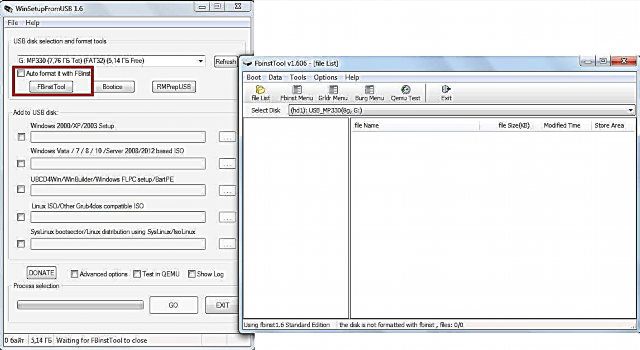
لیکن اگر صارف نے دستی طور پر سب کچھ کرنے کا فیصلہ کیا تو ، پھر USB-HDD یا USB-ZIP سے USB فلیش ڈرائیو میں تبدیل کرنے کا عمل اس طرح نظر آئے گا:
- "بوٹ" ٹیب کھولیں اور "فارمیٹ آپشنز" کو منتخب کریں۔
- کھلنے والی ونڈو میں ، "زپ" پیرامیٹرز (یوایسبی زپ سے بنانے کے لئے) مخالف "باکس" (فوری مٹانا) چیک کریں۔

- "فارمیٹ" بٹن پر کلک کریں
- "ہاں" اور "اوکے" کو کئی بار دبائیں۔
- نتیجہ کے طور پر ، ہمیں ڈرائیو کی فہرست میں "ud /" کی موجودگی اور "PartitionTable.pt" نامی ایک فائل مل جاتی ہے۔

- اب "WinSetupFromUSB-1-6" فولڈر کھولیں ، "فائلیں" پر جائیں اور وہاں "grub4dos" نام والی فائل تلاش کریں۔ اسے ایف بیسٹ ٹول پروگرام ونڈو میں اسی جگہ کھینچیں جہاں پہلے ہی "پارٹیشن ٹیبل.پیٹ" موجود ہے۔

- "ایف بائنسٹ مینو" کے بٹن پر کلک کریں۔ نیچے بالکل اسی طرح کی لکیریں ہونی چاہئیں۔ اگر ایسا نہیں ہے تو ، اس کوڈ کو دستی طور پر لکھیں۔
- ایف بائنسٹ مینو ونڈو کی خالی جگہ میں ، دائیں کلک کریں اور ڈراپ ڈاؤن مینو میں "مینو محفوظ کریں" کو منتخب کریں ، یا صرف Ctrl + S دبائیں۔

- ابھی یہ FBinst Tool پروگرام بند کرنا ہے ، کمپیوٹر سے USB فلیش ڈرائیو کو ہٹائیں اور اسے دوبارہ داخل کریں ، پھر FBinst ٹول کو کھولیں اور دیکھیں کہ وہاں مندرجہ بالا تبدیلیاں محفوظ کی گئیں ، خاص طور پر کوڈ۔ اگر ایسا نہیں ہے تو ، تمام مراحل دہرائیں۔
عام طور پر ، ایف بیسٹ ٹول بہت زیادہ تعداد میں دوسرے کاموں کو انجام دینے کے قابل ہے ، لیکن USB فلیش ڈرائیو میں فارمیٹنگ سب سے اہم کام ہے۔
ایم بی آر اور پی بی آر میں تبدیل کریں
بوٹ ایبل USB فلیش ڈرائیو سے انسٹال کرتے وقت ایک اور عام مسئلہ یہ ہے کہ اس میں معلومات کو اسٹوریج کرنے کے لئے مختلف فارمیٹ کی ضرورت ہوتی ہے - MBR۔ اکثر بڑی عمر کی فلیش ڈرائیوز پر ، ڈیٹا کو جی پی ٹی فارمیٹ میں محفوظ کیا جاتا ہے اور تنصیب کے دوران تنازعہ پیدا ہوسکتا ہے۔ لہذا ، بہتر ہے کہ اسے فوری طور پر ایم بی آر میں تبدیل کریں۔ جہاں تک پی بی آر ، یعنی بوٹ کوڈ کا تعلق ہے ، یہ مکمل طور پر غیر حاضر ہوسکتا ہے یا پھر ، سسٹم کو فٹ نہیں کرسکتا ہے۔ یہ مسئلہ بوٹائس پروگرام کا استعمال کرتے ہوئے حل ہوتا ہے ، جو ون سیٹ اپ فریم یو ایس بی سے بھی شروع ہوتا ہے۔
اس کا استعمال FBinst ٹول سے کہیں زیادہ آسان ہے۔ یہاں آسان بٹن اور ٹیبز ہیں ، جن میں سے ہر ایک اپنے کام کے لئے ذمہ دار ہے۔ لہذا فلیش ڈرائیو کو ایم بی آر میں تبدیل کرنے کے لئے ایک بٹن "پروسیس ایم بی آر" موجود ہے (اگر ڈرائیو میں پہلے سے ہی یہ فارمیٹ موجود ہے تو ، یہ دستیاب نہیں ہوگا)۔ پی بی آر بنانے کے لئے ایک بٹن "پروسیس پی بی آر" ہے۔ بوٹائس کا استعمال کرتے ہوئے ، آپ USB فلیش ڈرائیو کو حصوں ("حصوں کا انتظام") میں بھی تقسیم کرسکتے ہیں ، سیکٹر ("سیکٹر ایڈیٹ") منتخب کرسکتے ہیں ، VHD کے ساتھ کام کریں ، یعنی ورچوئل ہارڈ ڈرائیوز ("ڈسک امیج" ٹیب) کے ساتھ اور بہت سارے دوسرے کام انجام دے سکتے ہیں۔
امیجنگ ، جانچ اور بہت کچھ
WinSetupFromUsb میں ایک اور عظیم پروگرام ہے جسے RMPrepUSB کہتے ہیں ، جو صرف ایک بہت بڑی تعداد میں افعال انجام دیتا ہے۔ اس میں بوٹ سیکٹر بنانا ، فائل سسٹم کو تبدیل کرنا ، شبیہہ بنانا ، جانچ کی رفتار ، ڈیٹا کی سالمیت اور بہت کچھ شامل ہے۔ پروگرام کا انٹرفیس بہت آسان ہے - جب آپ ہر بٹن یا حتی کہ ایک نوشتہ پر گھومتے ہیں تو ، ایک چھوٹی سی ونڈو میں اشارے دکھائے جائیں گے۔
اشارہ: RMPrepUSB شروع کرتے وقت ، بہتر ہے کہ روسی زبان کو فوری طور پر منتخب کریں۔ یہ پروگرام کے اوپری دائیں کونے میں کیا جاتا ہے۔
RMPrepUSB کے اہم کام (اگرچہ یہ ان کی مکمل فہرست نہیں ہیں) مندرجہ ذیل ہیں:
- کھو فائلوں کی بازیافت؛
- فائل سسٹم کی تشکیل اور تبادلہ (ایکسٹ 2 ، ایکس ایف اے ٹی ، ایف اے ٹی 16 ، ایف اے ٹی 32 ، این ٹی ایف ایس سمیت)
- فائلیں زپ سے ڈرائیو تک نکالیں۔
- فلیش ڈرائیو کی تصاویر بنانا یا فلیش ڈرائیوز پر ریڈی میڈ تصاویر کی ریکارڈنگ کرنا۔
- جانچ
- ڈرائیو کی صفائی؛
- نظام کی فائلوں کو کاپی کرنا؛
- بوٹ پارٹیشن کو غیر بوٹ میں تبدیل کرنے کا کام۔
اس معاملے میں ، آپ تمام مکالمہ خانوں کو غیر فعال کرنے کے لئے "سوالات نہ پوچھیں" کے باکس کو چیک کرسکتے ہیں۔
WinSetupFromUsb کا استعمال کرتے ہوئے ، آپ USB ڈرائیوز پر ایک بہت بڑی تعداد میں کاروائیاں انجام دے سکتے ہیں ، جن میں سے ایک بوٹ ایبل ڈرائیو بنا رہا ہے۔ پروگرام کا استعمال بہت آسان ہے۔ مشکلات صرف FBinst ٹول سے پیدا ہوسکتی ہیں ، کیونکہ اس کے ساتھ کام کرنے کے ل you آپ کو پروگرامنگ کے بارے میں کم از کم تھوڑی سمجھنے کی ضرورت ہوگی۔ بصورت دیگر ، WinSetupFromUsb ایک استعمال میں آسان ہے ، لیکن بہت کثیرالثانی اور لہذا مفید پروگرام ہے جو ہر کمپیوٹر پر ہونا چاہئے۔

















